Verwenden des Zauberstab-Werkzeugs in Paint. NETZ
Das Zauberstabwerkzeug in Farbe. NETZ bietet eine Möglichkeit, Bereiche eines Bildes auszuwählen, die ähnlich sind Farbe. Die Ergebnisse sind nicht immer perfekt, aber in der Regel effizienter als die Verwendung des Lasso-Auswahlwerkzeug.
Die Anweisungen in diesem Artikel gelten für die Farbe. NET Bildbearbeitungssoftware für Windows, nicht zu verwechseln mit der gleichnamigen Website.
So verwenden Sie die Farbe. NET Zauberstab
So verwenden Sie das Zauberstabwerkzeug in Paint. NETZ:
-
Gehe zu Werkzeuge > Zauberstab, oder wählen Sie die Zauberstab Symbol in der Symbolleiste.

-
Klicken Sie irgendwo auf das Bild. Andere Bereiche des Bildes, die eine ähnliche Farbe wie der ausgewählte Punkt haben, werden in die Auswahl eingeschlossen.

Farbe. NET Zauberstab-Werkzeugoptionen
Während ein Werkzeug aktiv ist, werden die Symbole neben Werkzeuge ändern, um alle verfügbaren Optionen anzuzeigen. In diesem Fall ist die einzige Option der Auswahlmodus. Die Standardeinstellung für diese Option ist Ersetzen. Bewegen Sie den Mauszeiger über jedes Symbol, um zu sehen, was es bewirkt.
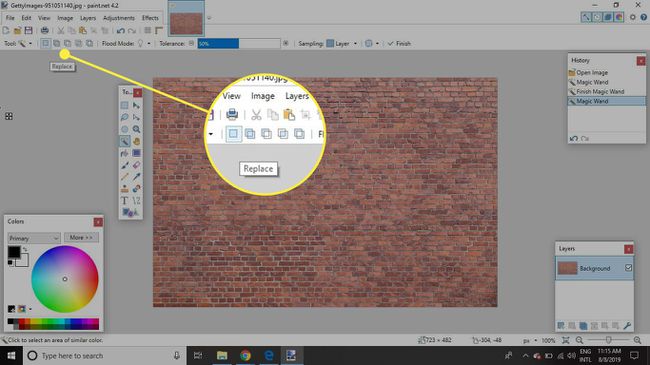
- Ersetzen:Alle vorhandenen Auswahlen im Dokument werden durch die neue Auswahl ersetzt.
- Hinzufügen (Vereinigung): Die neue Auswahl wird der bestehenden Auswahl hinzugefügt. Dies kann nützlich sein, wenn Sie die Auswahl verfeinern möchten, um einige Bereiche mit einer anderen Farbe einzuschließen.
- Subtrahieren:Neue Auswahlen entfernen Teile der ursprünglichen Auswahl, die in der neuen Auswahl enthalten sind. Auch hier kann diese Funktion eine Auswahl verfeinern, wenn Bereiche ausgewählt wurden, die Sie nicht auswählen wollten.
- Schneiden:Neue und alte Auswahlen werden kombiniert, sodass nur Bereiche innerhalb der beiden Auswahlen ausgewählt bleiben.
- Invertieren („xor“): Zur aktiven Auswahl hinzufügen, außer wenn bereits ein Teil der neuen Auswahl ausgewählt ist. In diesem Fall werden diese Bereiche deselektiert.
Das Zauberstabwerkzeug hat die gleichen Auswahlmöglichkeiten wie die anderen Werkzeuge, aber es hat auch zwei zusätzliche Optionen: Flutmodus und Toleranz.
Zauberstab-Flood-Modus: Global vs. Angrenzend
Diese Option beeinflusst den Umfang der getroffenen Auswahl. Bei Einstellung auf Angrenzend, werden nur Bereiche mit ähnlicher Farbe, die mit dem ausgewählten Punkt verbunden sind, in die endgültige Auswahl aufgenommen. Wenn geändert zu Global, werden alle Bereiche innerhalb des Bildes mit einem ähnlichen Farbwert ausgewählt, was bedeutet, dass Sie mehrere nicht verbundene Auswahlen haben können.

Zauberstab-Toleranzeinstellung
Die Toleranz Die Einstellung beeinflusst, wie ähnlich eine Farbe der ausgewählten Farbe sein muss, um in die Auswahl aufgenommen zu werden. Eine niedrige Einstellung bedeutet, dass weniger Farben als ähnlich angesehen werden, was zu einer kleineren Auswahl führt. Verstelle die Toleranz Einstellung durch Anklicken des blauen Balkens oder des Pluszeichens (+) und minus (-) Symbole. Volle Nutzung der verschiedenen Auswahlmodi und Anpassung der Toleranz Diese Einstellung bietet Ihnen ein angemessenes Maß an Flexibilität, um die Auswahl nach Bedarf zu verfeinern.

